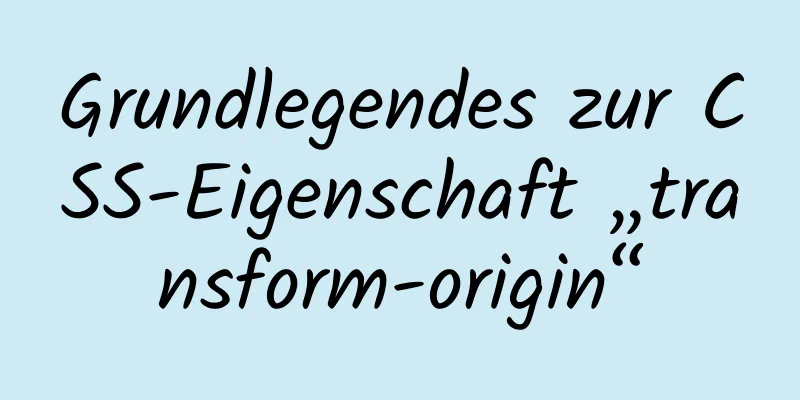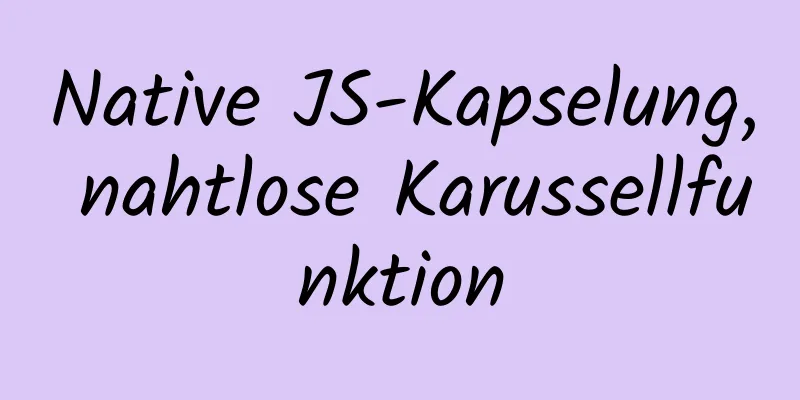Beispielcode zur Implementierung des Dunkelmodus mit CSS-Variablen

|
Vor kurzem wurde WeChat von Apple gezwungen, einen Dunkelmodus zu entwickeln. Immer mehr Websites und Anwendungen unterstützen den Dunkelmodus. Viele Menschen wählen den Dunkelmodus auch gerne für Websites. Vielleicht bevorzugen sie dieses Erscheinungsbild oder möchten ihre Augen vor Ermüdung schützen. Dieser Beitrag zeigt Ihnen, wie Sie einen automatischen CSS-Dunkelmodus implementieren, der sich je nach Thema Ihres Besuchers ändert. Ich habe versucht, den Dunkelmodus mithilfe von
CSS-Dunkelmodus Ich habe Variablen definiert, um die Farben Ihres Designs festzulegen, und ich empfehle Ihnen, dasselbe zu tun, da es den Vorgang erheblich vereinfacht. Meine Standardfarbvariablen sind wie folgt:
:Wurzel {
--Akzent: #226997;
--Haupt: #333;
--Licht: #666;
--Feuerzeug: #f3f3f3;
--Rand: #e6e6e6;
--bg:#ffffff;
}Wenn Sie diese Variablen in Ihrem Stylesheet verwenden möchten, können Sie dies wie folgt tun:
P {
Farbe: var(--main);
}Wenn Sie also die Farben Ihres Designs ändern möchten, müssen Sie nur die definierte Variable ändern und alles, was diese Variable verwendet, wird aktualisiert. Jetzt müssen wir einen neuen Satz Variablen definieren, die beim Aufrufen des CSS-Dunkelmodus verwendet werden.
/* Definiere die Farbe des Dunkelmodus */
:Wurzel {
--Akzent: #3493d1;
--main: #f3f3f3;
--Licht: #ececec;
--Feuerzeug: #666;
--Rand: #e6e6e6;
--bg: #333333;
}Dark-Unterstützung hinzugefügt Nachdem wir nun zwei Variablensätze definiert haben, müssen wir nur noch Nehmen Sie die Farbvariable „Dunkel“ und fügen Sie die folgende
/* Definiere die Farbe des Dunkelmodus */
@media (bevorzugtes Farbschema: dunkel) {
:Wurzel {
--Akzent: #3493d1;
--main: #f3f3f3;
--Licht: #ececec;
--Feuerzeug: #666;
--Rand: #e6e6e6;
--bg: #333333;
}
}Das ist es! Wenn jemand ein dunkles Betriebssystemdesign verwendet und Ihre Website besucht, wechselt Ihre Website jetzt automatisch in den Dunkelmodus.
Sie möchten sicher testen, ob diese Änderung funktioniert. Dazu können Sie einfach ein dunkles Design auf Ihrem Betriebssystem aktivieren, beispielsweise das dunkle Design von iOS. Wenn Sie keine Zeit mit der Thematisierung Ihres Betriebssystems verschwenden möchten, können Sie diesen Test alternativ in Firefox erzwingen. So geht's: Öffnen Sie Firefox, geben Sie Sie werden aufgefordert, das Risiko einzugehen und es zu akzeptieren. Suchen Sie in der Suchleiste nach Die Seite sollte jetzt schwarz sein. Gehen Sie zurück zu Ihrer Website und das Design sollte automatisch auf den Dunkelmodus aktualisiert worden sein. Wenn Sie testen möchten, ob es zurückschaltet, ändern Sie den Wert auf Wenn Sie mit dem Testen fertig sind, klicken Sie auf den Papierkorb, um die Option zu löschen. Damit ist dieser Artikel über Beispielcode zur Implementierung des Dunkelmodus mit CSS-Variablen abgeschlossen. Weitere relevante CSS-Inhalte zum Dunkelmodus finden Sie in den vorherigen Artikeln von 123WORDPRESS.COM oder in den folgenden verwandten Artikeln. Ich hoffe, Sie werden 123WORDPRESS.COM auch in Zukunft unterstützen! |
<<: 2 Gründe, warum die HTML-CSS-Tag-Stileinstellung nicht funktioniert
Artikel empfehlen
Detaillierte Erklärung zum Kopieren und Sichern von Docker-Containerdaten
Hier nehmen wir den Jenkins-Container als Beispie...
Eine kurze Diskussion über den Unterschied zwischen src und href in HTML
Einfach ausgedrückt bedeutet src „Ich möchte dies...
Führen Sie die Schritte zur Installation von MySQL 5.5 auf CentOS aus
Inhaltsverzeichnis 1. Vorbereitung vor der Instal...
Webdesign-Tutorial (1): Schritte und Gesamtlayout
<br /> Hinweis: Alle Texte, mit Ausnahme der...
Beispiel für das Herunterladen von Dateien mit vue+django
Inhaltsverzeichnis 1. Übersicht 2. Django-Projekt...
So verwenden Sie CSS-Attribute, um Mausereignisse zu blockieren (Mausklicks können obere Elemente durchdringen)
Ursprung: Vor einigen Tagen hat ein Tester eine A...
Schritte zum Erstellen des Projekts vite+vue3+element-plus
Verwenden Sie vite, um ein vue3-Projekt zu erstel...
Beenden Sie eine Reihe von MySQL-Datenbanken mit nur einem Shell-Skript wie diesem (empfohlen)
Ich wurde am frühen Morgen durch einen Anruf gewe...
CSS-Tricks zum Erstellen von Welleneffekten
Es war schon immer sehr schwierig, Welleneffekte ...
Tutorial zum Bereitstellen eines Springboot-Pakets in einer Linux-Umgebung mithilfe von Docker
Da Springboot über einen integrierten Tomcat-Serv...
Einige Zusammenfassungen von Fällen zur Konvertierung von HTML in PDF (mehrere Bilder empfohlen)
Aus beruflichen Gründen habe ich vor Kurzem einig...
Docker-Container-Protokollanalyse
Containerprotokolle anzeigen Verwenden Sie zunäch...
Detaillierte Erläuterung des Prozesses zum Verpacken der Python-Umgebung durch Docker
Die Schritte zum Verpacken einer Python-Umgebung ...
Detaillierte Untersuchung der MySQL-Mehrversions-Parallelitätskontrolle MVCC
MVCC MVCC (Multi-Version Concurrency Control) ist...
Grafisches Tutorial zur Installation und Konfiguration von MySQL 5.7.25
Es gibt zwei Arten von MySQL-Installationsdateien...